Selenium全屏截图,使用PIL拼接滚动截图
Selenium默认的截图save_screenshot只支持对当前窗口内容进行截图,当如果你想要截取整个网页,那么,可以明确的告诉你。
Selenium做不到。
你可以手工使用开发者工具Ctrl+Shift+P调出命令行菜单,执行Capture full screenshot命令进行截图,如下图图:
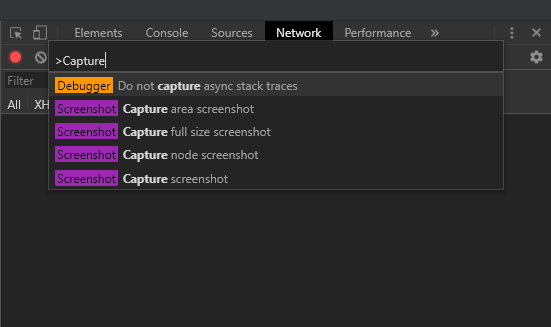
也可以通过
Selenium Webdriver的 execute_cdp_cmd()来调用一下Chrome DevTools Protocal提供的方法。但是,很遗憾,没有全屏截图的方法。
Selenium2时,还可以使用Firefox全屏截图。Selenium3之后,所有浏览器不再支持。
一种方式是使用aShot,一个jar包,这显然是Java派的解决方案。
另外如果对样式没有强迫症的话,可以通过滚动页面截取多张+PIL图片拼接的方式实现全屏的截图。
示例代码:
from time import sleep
from PIL import Image
import numpy as np
from selenium import webdriver
driver = webdriver.Chrome()
driver.fullscreen_window() # 全屏窗口
driver.get('https://www.qq.com/')
window_height = driver.get_window_size()['height'] # 窗口高度
page_height = driver.execute_script('return document.documentElement.scrollHeight') # 页面高度
driver.save_screenshot('qq.png')
if page_height > window_height:
n = page_height // window_height # 需要滚动的次数
base_mat = np.atleast_2d(Image.open('qq.png')) # 打开截图并转为二维矩阵
for i in range(n):
driver.execute_script(f'document.documentElement.scrollTop={window_height*(i+1)};')
sleep(.5)
driver.save_screenshot(f'qq_{i}.png') # 保存截图
mat = np.atleast_2d(Image.open(f'qq_{i}.png')) # 打开截图并转为二维矩阵
base_mat = np.append(base_mat, mat, axis=0) # 拼接图片的二维矩阵
Image.fromarray(base_mat).save('hao123.png')
driver.quit()
需要安装PIL和numpy:
pip install PIL numpy
上例中,全屏窗口以获得最大展示范围,通过get_window_size()获取屏幕高度,通过执行js,获取页面高度。
相除后获得滚动次数。
每次滚动后,截图保存,然后使用Image打开转换为二维矩阵拼接到上一个图片的二维矩阵中。
循环完,最后再将拼接的二维矩阵输出成图片。
效果展示,如下图:
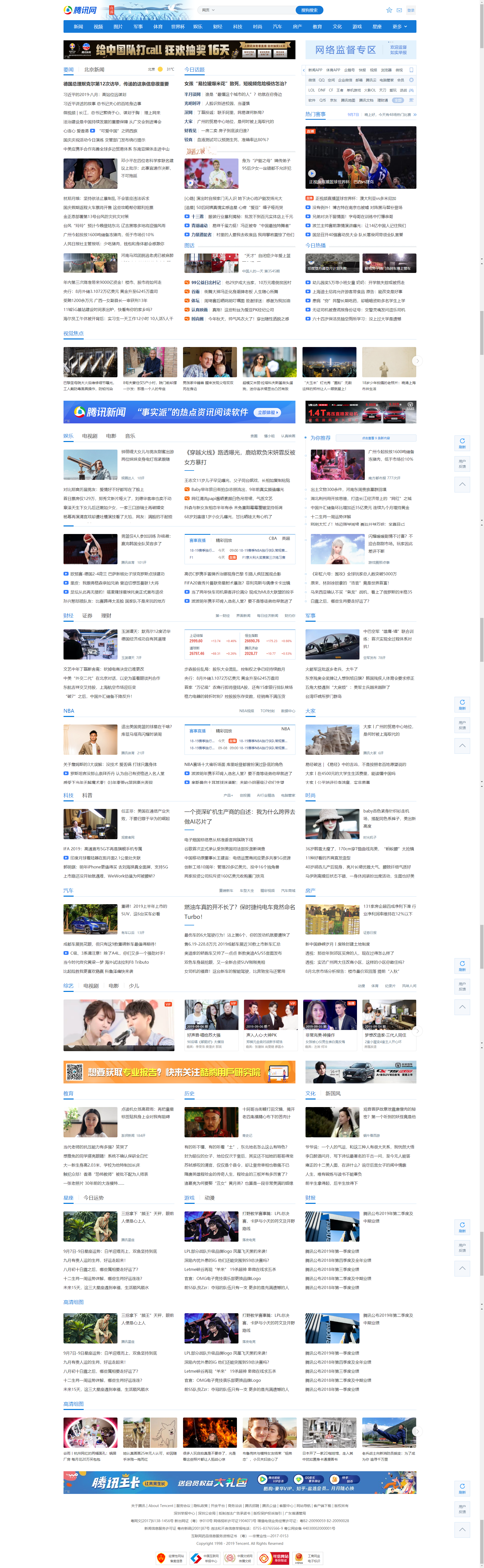
注意:如果是流式加载的页面,页面高度是不断变长的,非固定为第一次获取到的page_height的值,需要另外处理
Selenium全屏截图,使用PIL拼接滚动截图的更多相关文章
- Windows 10 滚动截图工具
Windows 10 滚动截图工具 Edge & Note & Clip https://www.runoob.com/docker/docker-architecture.html ...
- html2canvas滚动截图
滚动截图 项目需求要进行动态的滚动截图搜索一下发现html2canvas可以实现截图,但是滚动截图网上搜罗了一遍发现不是很完善所以记录下 首先npm一下安装依赖: npm install html2c ...
- Android之WebView网页滚动截图
WebView 网页滚动截屏,可对整个网页进行截屏而不是仅当前屏幕哦! 注意若Web页面存在position:fixed; 的话得在调用前设置为 position:absolute; 哦,否则会出现很 ...
- python 使用headless chrome滚动截图
from selenium import webdriver from selenium.webdriver.chrome.options import Options import util chr ...
- Chrome浏览器如何完美实现滚动截图技巧
一.前言 我们平时在浏览网页时,想把碰到好的网页内容或者文章截屏保存,但是网页的长度常常会超出屏幕高度,一般的截屏功能只能截取显示在屏幕上的内容,那我们该如何方便快捷截取全部内容?今天就分享一个如何利 ...
- Python+Selenium练习篇之21-如何截图并保存
本文介绍如何利用Selenium的方法进行截图,在测试过程中,是有必要截图,特别是遇到错误的时候进行截图.在selenium for python中主要有三个截图方法,我们挑选其中最常用的一种. ge ...
- Chrome 浏览器如何完美实现滚动截图技巧
一.前言 我们平时在浏览网页时,想把碰到好的网页内容或者文章截屏保存,但是网页的长度常常会超出屏幕高度,一般的截屏功能只能截取显示在屏幕上的内容,那我们该如何方便快捷截取全部内容?今天就分享一个如何利 ...
- java+selenium+testNG+Allure报表【新增截图到报表功能】
1.pom.xml配置 <project xmlns="http://maven.apache.org/POM/4.0.0" xmlns:xsi="http://w ...
- Selenium WebDriver-打开3个网址截图,文件夹用年月日命名,图片用当前时分秒命名
import os import os.path import time from selenium import webdriver urls=["http://www.baidu.com ...
随机推荐
- C#使用HtmlAgilityPack快速爬虫
HtmlAgilityPack真是一把网抓利器,可以迅速地从网页抓到想要的文本或数据,使用起来十分方便,引用时在NuGet安装添加并在头部引用using HtmlAgilityPack;即可. 针对网 ...
- nodejs入门API之net模块
net常用API解析以及应用 手动解析HTTP请求头 基于网络模块net与文件模块fs搭建简易的node服务 net模块部分API参数详细解析 一.net常用API解析以及简单的应用 net模块的组成 ...
- python读取图像后变换通道顺序
直接通过python矩阵操作变换,简单高效 org_img = cv2.imread('cat.jpg') img = org_img[:, :, ::-1] 其中,[::-1] 表示顺序相反操作 , ...
- java - day008 - 接口,内部类
接口 作用: 结构设计工具,用来解耦合,需要有子类,隔离具体实现 接口是一个极端的抽象类 用 interface 代替 class 用 implements 代替 extends // 接口中所有东西 ...
- Ubuntu 手动挂载exfat格式的U盘
1.默认Ubuntu不支持exFat格式的U盘,先要安装支持: sudo apt-get install exfat-fuse 2.挂载磁盘,我选择挂在mnt下面 a.创建挂载目录:sudo mkdi ...
- linux-2.6.38 IIC驱动框架分析
在linux-2.6内核中,IIC的驱动程序可以大概分为三部分: (1)IIC核心代码:/drivers/i2c/i2c-core.c IIC核心提供了IIC总线驱动和设备驱动的注册.注销方法和IIC ...
- 解决CentOS虚拟机开机黑屏卡死问题
默认配置 导致的错误 1.直接就是黑屏,连杠杠都没有 2.centos系统关不掉 3.关闭vmware提示:虚拟机XXX繁忙 解决方式 一(我的失败,依旧不行)1.强制关闭vmware,重启计算机(不 ...
- java 常用算法和一些题目
选择排序,复杂度O(n²) package com.example.demo; import org.junit.Test; /** * 选择排序 * @author zhzh.yin * */ pu ...
- Spring整合rabbitmq(转载)
原文地址:https://my.oschina.net/never/blog/140368 1.首先是生产者配置 <?xml version="1.0" encoding=& ...
- Web缓存Cache、Application、Session与ViewState
在ASP.NET中,有很多种保存信息的对象.例如:APPlication,Session,Cookie,ViewState和Cache等,那么它们有什么区别呢?每一种对象应用的环境是什么? 方法 信息 ...
